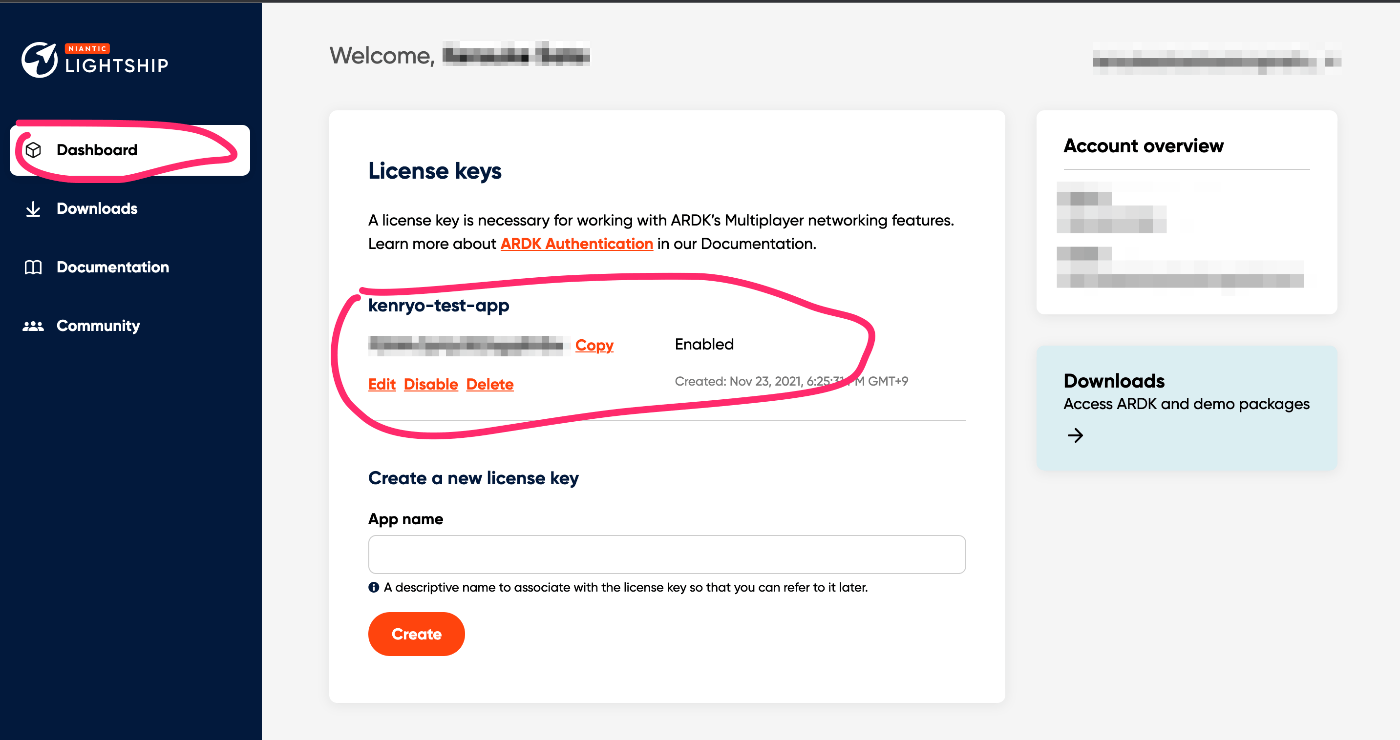Niantic Lightshipを試す
Pokemon Go開発元のNianticが最近リリースしたARアプリ開発キット(Niantic Lightship ARDK)を試してみます。
からDownload Now
開発基盤であるLightshipを使用するため、ユーザー登録します。
Macのスクショができない。。
=>Skitchを使用することに
Download the ARDK
以下からARDK(ardk-1.0.1.unitypackage)をダウンロード
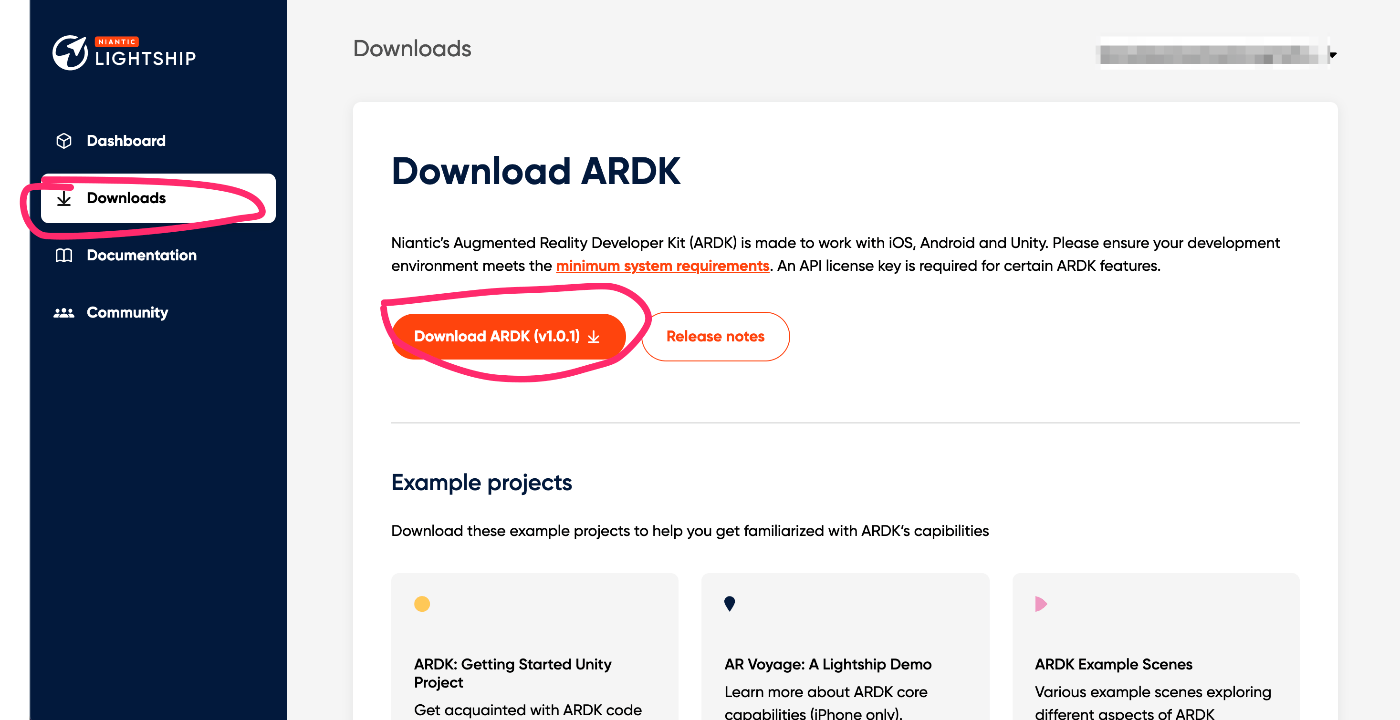
Unity 2019.4 LTSに正式対応している。インストール中。
サンプルプロジェクト(ardk-examples-1.0.1.unitypackage)をダウンロードしておく。

Unityを起動し、新規プロジェクト(テンプレート:Mobile3D)を作成する。
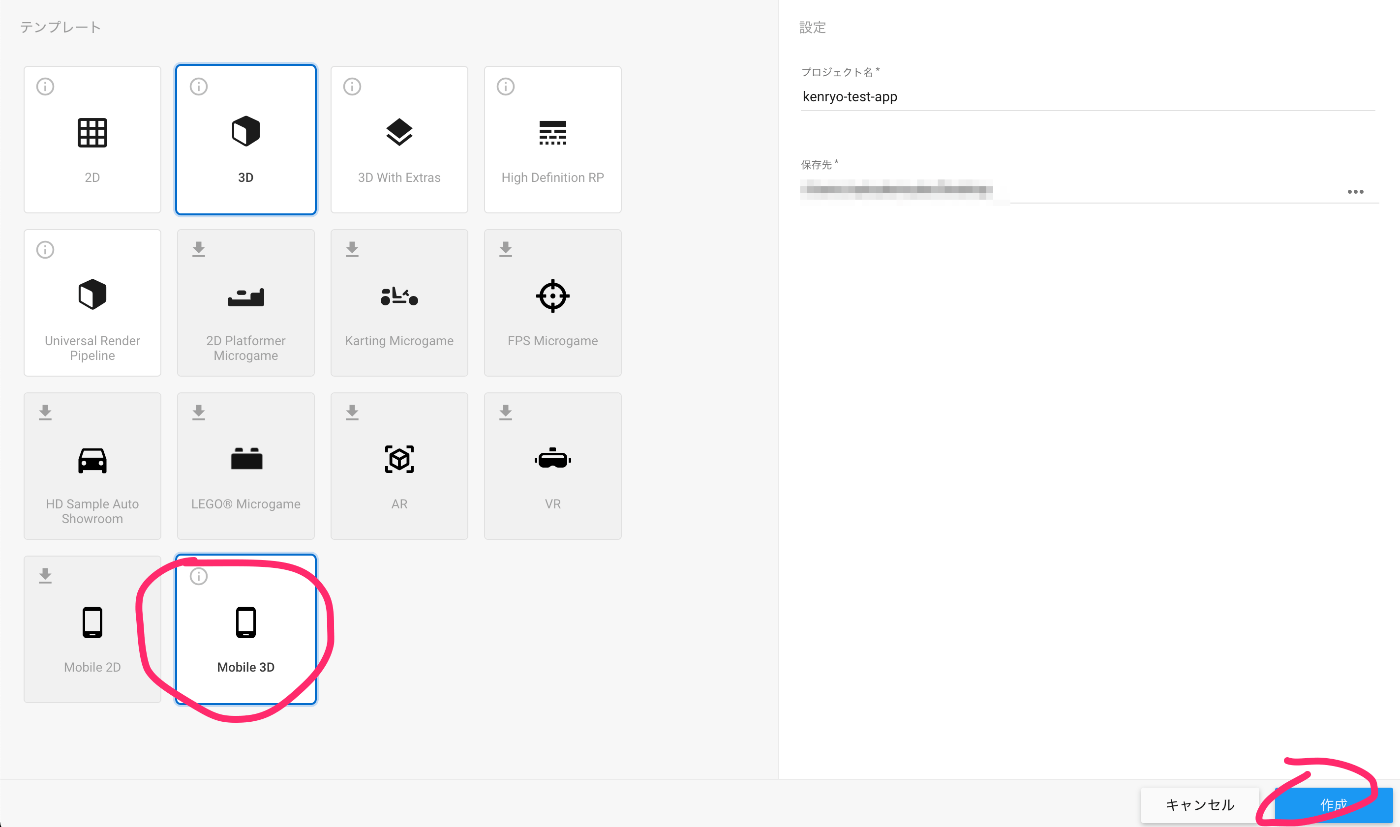
Unityの上部メニュー File -> Build Settings
PlatformでiOSを選択し、Switch Platform
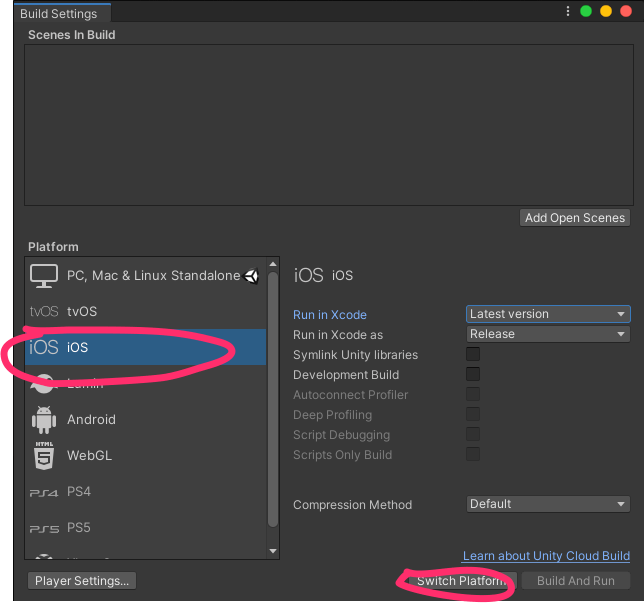
Player Settingsボタン押下、iOSタブ->Other Settings->Camera Usage Descriptionに何らかの文字列を入力(リリースするアプリではちゃんとしたの入れる)
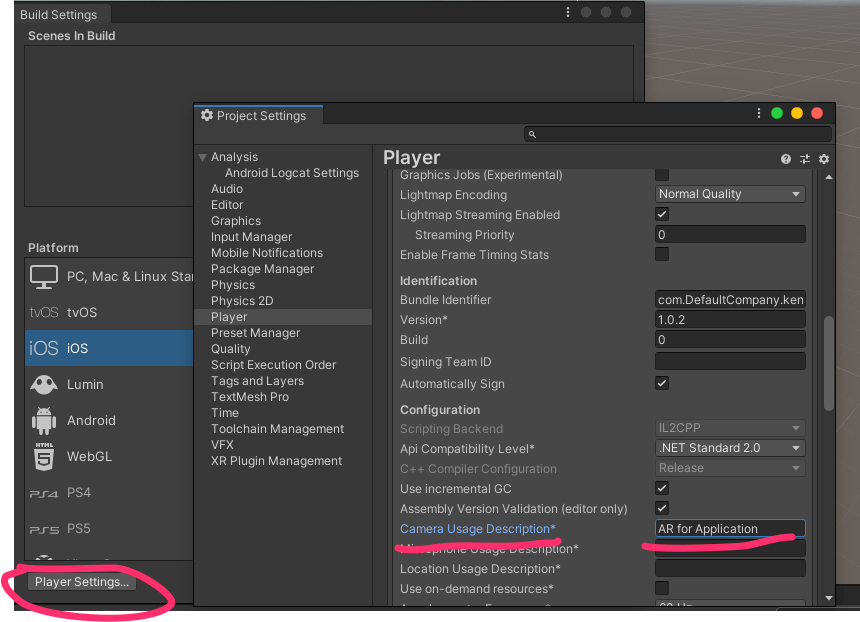
最初の工程でダウンロードしたardk-1.0.1.unitypackageをインポートする。
インポート後、AssetsにARDKが追加されていることを確認。
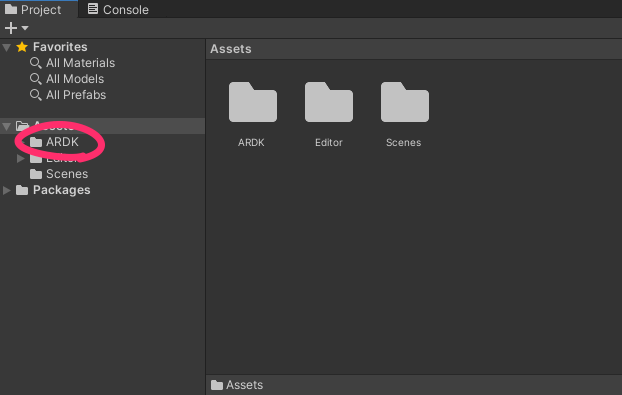
続いてサンプルプロジェクト(ardk-examples-1.0.1.unitypackage)もインポートする。
AssetsにARDKExamplesが表示されていることを確認する。
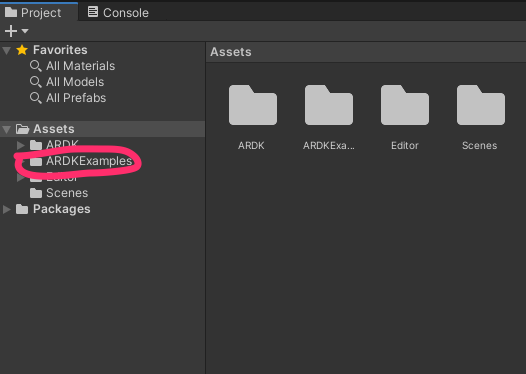
ARDKExamples/ContextAwareness/Segmentation内のunityファイルを選択する。ここまま再生ボタンを押しても画面がうまく表示されない。
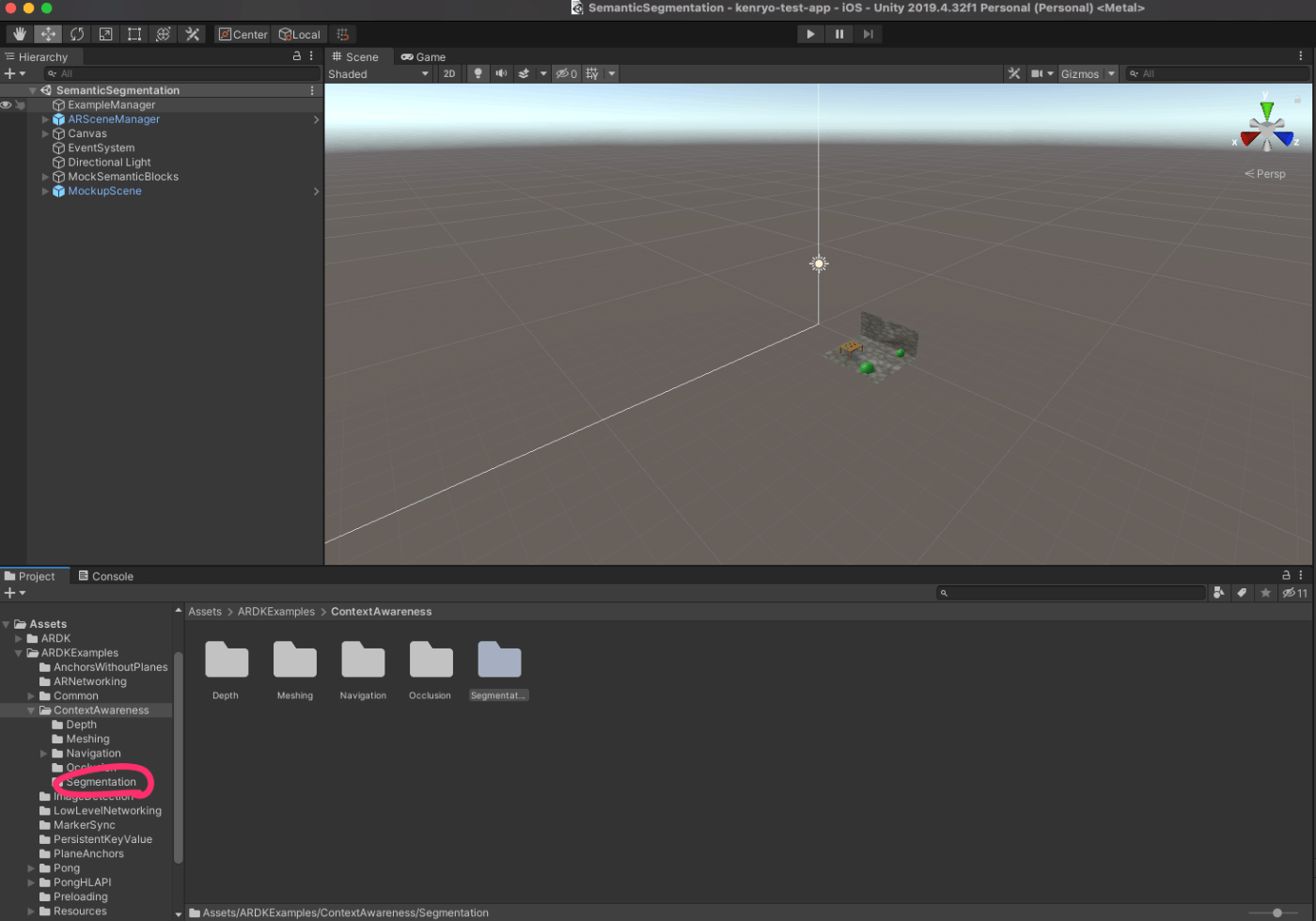
#Niantic.ARDK.Internals.StartupSystems#: No API Key was found, please add one to the ArdkAuthConfig in Resources/ARDK/. If you imported ARDKExamples, it is provided in ARDKExamples/Resources/ARDK
上のエラーに対して
ARDKExamples/Resources/ARDKフォルダ配下のArdkAuthConfigを選択
ArdkAuthConfigのApi Keyに先の手順で作成したを設定する。
#Niantic.ARDK.Helpers.ARRenderingManager#: Add the ARDK_MockWorld layer to the Layers list (Edit > ProjectSettings > Tags and Layers) in order to render in Mock AR sessions.
上のエラーに対して
Edit > ProjectSettings > Tags and Layersまで進む。
Layersを選択し、空いているLayerにARDK_MockWorldを入力する。
やっと画面が表示された!
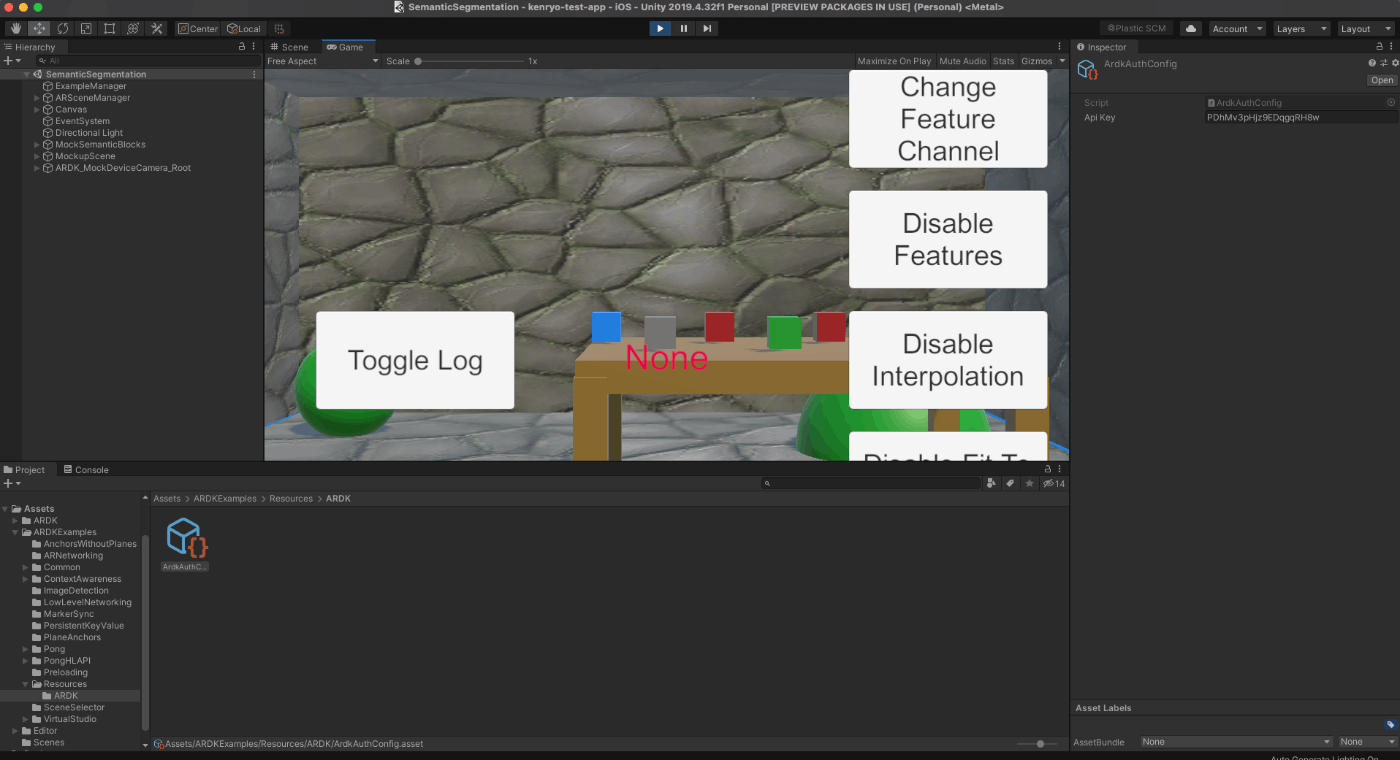
File -> Build And Runでプロジェクトをビルド。
Xcodeプロジェクトが作成されていることを確認。
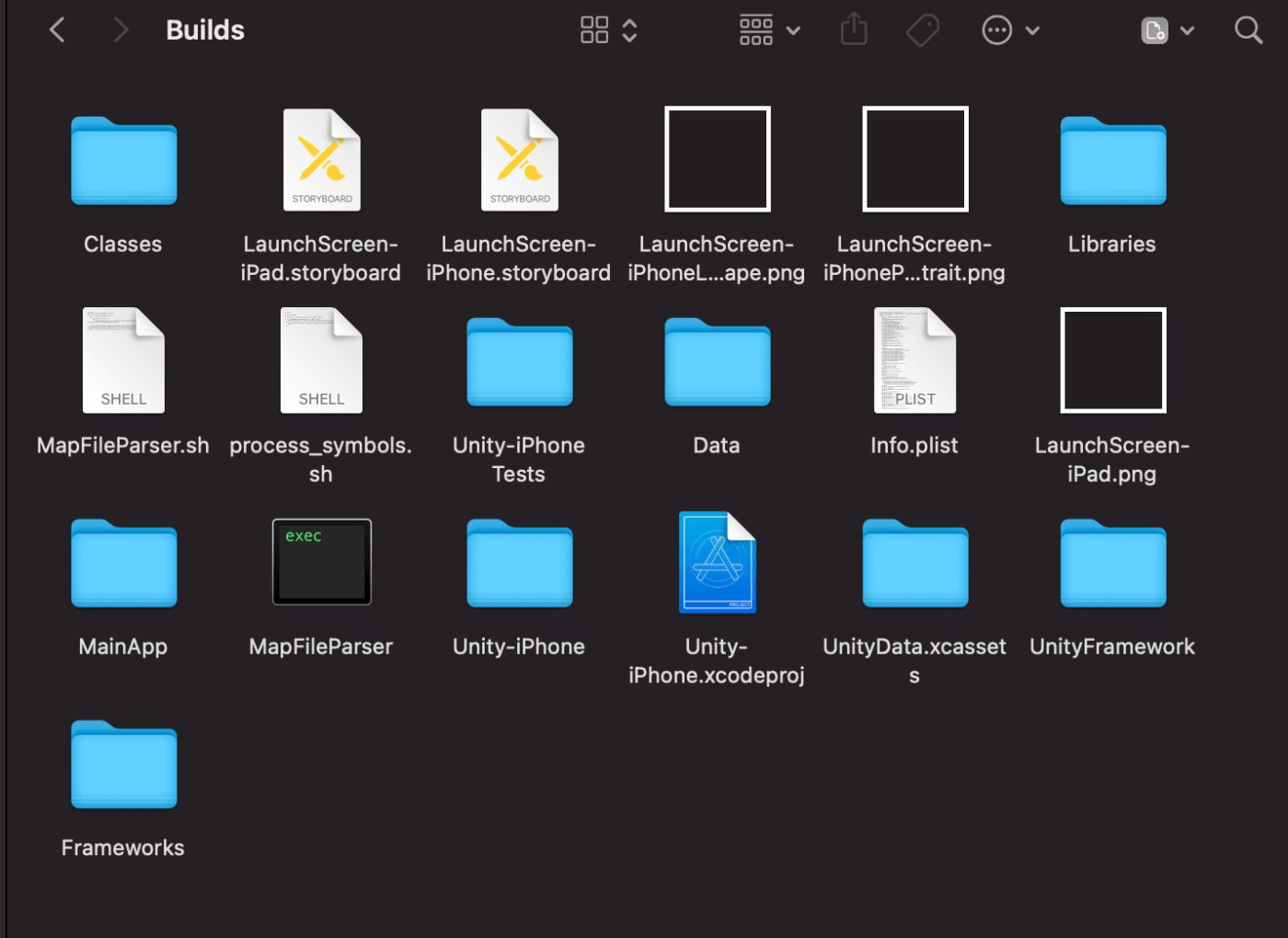
Build Settingsの手順に不足があったので追記した
ARDKExamples/ContextAwareness/SegmentationよりARDKExamples/ContextAwareness/Depthの方がおもしろかった。
こんな感じになりました。